- ブルーレイ・DVD・音楽CDに簡単作成!
- 多様な動画・画像形式の入力に対応
- 分かりやすいインターフェース、最短3秒で書き出しが可能!
- 充実した編集機能、豊富なメニューテンプレートを搭載
人気CDプレーヤー5選とCD焼きの方法を解説
• Filed to: DVD Memory・DVD作成関連 • Proven solutions
初めに
音楽を楽しむ方法はさまざまです。ストリーミング配信を利用したり、動画共有サイトなどを利用したりする方は多いでしょう。ですが、自分で好きな音楽をCDに焼いて楽しむ方もいますよね。そこで今回は、人気のCDプレーヤー5選と、DVD Memoryを使った音楽の書き込み方法をご紹介します。
好きなアーティストのCDを購入して音楽鑑賞を楽しむ方は多いでしょう。ですが好きな音楽を自分でCDに焼くと、自分好みのCDが完成します。
異なるアーティストの曲をバラバラに入れたり、再生する順番を変えたりできるので、自由に音楽を楽しめるようになるのです。
大人気のCDプレーヤー5選
まずは人気のCDプレーヤーを5つご紹介します。
#東芝 TY-P3
東芝 TY-P3はポータブルタイプのCDプレーヤーです。その特徴は、Bluetooth接続ができること。Bluetoothに対応しているスピーカーやイヤホンを使用することで、本体と少し離れていても音楽が聴けます。
カバンに入れたまま、イヤホンを使って再生や一時停止などの操作ができるので、とても便利です。
https://www.yodobashi.com/product/100000001004199362/
#オーム電機 BC-CP03
オーム電機 BC-CP03も、持ち歩けるポータブルCDプレーヤーです。重さが約215gと非常に軽いので、通勤や通学時にバッグに入れても邪魔になりません。
低価格ですがリピート再生やランダム再生などが可能で、機能性にも優れている商品です。
また単3形アルカリ乾電池で動くので、電池交換が簡単にできます。
https://www.biccamera.com/bc/item/5920321/
#パナソニック SC-HC300
パナソニック SC-HC300はコンポタイプのCDプレーヤーです。奥行きが107mmしかなくて非常にスリムなので、置き場所には困りません。インテリアの邪魔をする心配もないでしょう。
またBluetoothでスマホと接続することで、スマホ内の音楽も楽しめます。動画共有サイトやストリーミングサービスを利用している方におすすめです。
https://ec-club.panasonic.jp/ITEM/SC-HC300-W_1__
#JVC NX-W31
JVC NX-W31も、コンポタイプのCDプレーヤーです。デザインがウッド調でスタイリッシュなので、大人っぽい雰囲気のインテリアに馴染みやすいです。デザインを重視する方にぴったりだといえます。
機能性にも優れており、CDだけでなくFMやCBSメモリーにも対応しています。また、ヘッドホンを接続することも可能です。
#無印良品 CDP-4
無印良品 CDP-4は、ユニークな壁掛けタイプのCDプレーヤー。電源コードが下に伸びており、コードを引くことで電源がつきます。操作がシンプルなので、誰でも簡単に扱うことができるでしょう。
また、専用の金具が付属しており、木製の柱や石膏ボードの壁などに取り付け可能です。なるべく場所を取りたくない方におすすめです。
https://www.muji.com/jp/ja/store/cmdty/detail/4548076475569
DVD Memoryを利用して音楽をCDに焼く手順
DVD Memory-CD・DVD書き込みするソフト

- ・多様な動画・画像形式の入力に対応
- ・1クリックでDVDやブルーレイに作成できる
- ・多彩なテンプレートを搭載して、個性的なDVDを書き込む
- ・写真スライドショー・音楽CD作成・データディスク・ISOファイルをDVDに焼ける!
step1.DVD Memoryを起動し、「CDの書き込み」をクリックします
まずはDVD Memoryを起動し、右下にある「CDの書き込み」をクリックしてください。すると「音楽を追加」という画面が開くので、CDに焼きたいデータを全てドロップします。そうするとドロップした順番にリストが表示されるので、CD焼く作業の前に一度確認しておいてください。
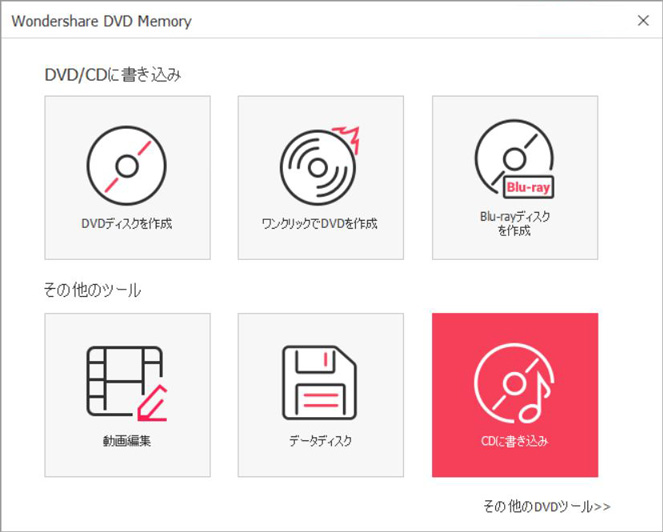
step2.順番を変える
CDに焼く音楽の順番は自由に変更できます。リストに表示されている曲の順番を入れ替えるだけなので、簡単にできるでしょう。
なお、リストの順番はファイルを開いた順番で決まるので、あらかじめCDに書き込みたい順番に作業すればこの手順は省略できます。
step3.リストから曲を削除したい場合
一度リストに入れたけれどやっぱり削除したい場合は、「×」ボタンをクリックしてください。なお、ここで削除してもパソコンからファイルが完全に消えることはないので、安心してください。
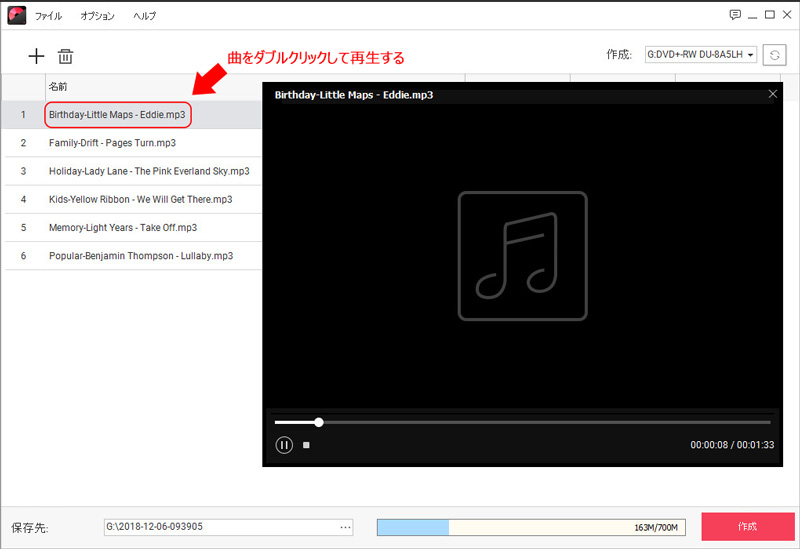
step4.CDへの書き込みを開始する
曲の順番や内容が確認できたら、書き込みができるCDを用意してパソコンに入れます。そして画面の右下にある「作成」ボタンをクリックすると、書き込みが始まります。完了するまでは操作せずに待ちましょう。
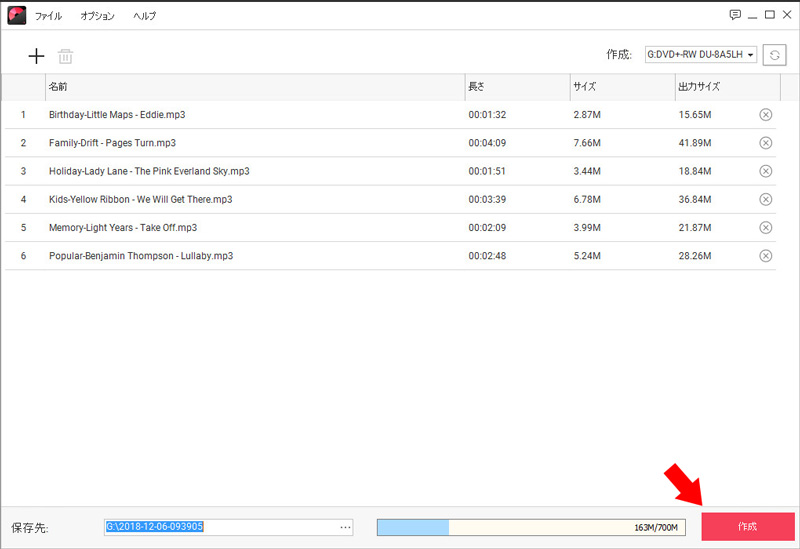
まとめ
CDプレーヤーはさまざまなタイプのものがあるので、好みに合わせて選びましょう。また、ソフトを使えば音楽は簡単にCDに焼けるので、気軽に試してみてください。
オリジナルCDで音楽を楽しみましょう
自分でCDを作成することで、自分だけのオリジナルCDが手に入ります。どの曲を入れるか、どんな順番で入れるかを考える過程も楽しいので、ぜひやってみてください。
またCDプレーヤーはたくさんの種類があります。持ち歩けるものやBluetooth接続ができる便利なものもあるので、オリジナルCDはCDプレーヤーで楽しむことをおすすめします。

関連トッピクス
パスワードの回復またはリセット
パソコンを使ったYouTubeショート動画の作り方
MV・PVの作り方~キーフレーム応用編